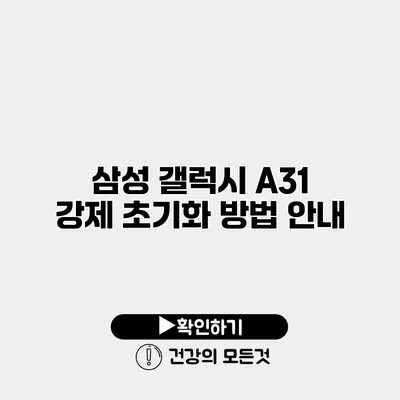갤럭시 A31을 사용하다 보면 갑작스러운 문제로 인해 기기가 정상 작동하지 않는 경우가 종종 있죠. 이런 상황에서 가장 간편하고 효과적인 방법 중 하나가 바로 강제 초기화입니다. 여기에서는 삼성 갤럭시 A31의 강제 초기화 방법을 단계별로 안내해 드릴게요.
✅ 갤럭시 A31 초기화 방법을 자세히 알아보세요.
강제 초기화란 무엇인가요?
강제 초기화는 기기를 공장 출하 상태로 되돌리는 과정을 말합니다. 이를 통해 사용자가 설정한 모든 데이터와 앱이 삭제되며, 기기가 초기 상태로 복구되죠. 일반적인 초기화 방식과는 달리, 강제 초기화는 기기가 정상 작동하지 않는 경우에도 사용할 수 있습니다.
강제 초기화의 필요성
- 시스템 오류
- 불필요한 데이터 공간 부족
- 기기의 느려짐 문제
- 화면이 멈추는 현상
- 소프트웨어 업데이트 문제
✅ 삼성 및 LG 스마트폰의 잠금 화면 해제를 쉽게 배우세요.
삼성 갤럭시 A31 강제 초기화 방법
단계 1: 기기 전원 끄기
먼저, 갤럭시 A31의 전원을 꺼야 합니다. 전원이 꺼지지 않는 경우, 전원 버튼을 길게 눌러 강제로 종료시킬 수 있습니다.
단계 2: 버튼 조합 사용하기
기기를 끈 후, 다음 버튼 조합을 사용하여 복구 모드로 진입합니다.
- 볼륨 높이기 버튼과 전원 버튼을 동시에 누릅니다.
- 삼성 로고가 나타나면 두 버튼을 놓습니다.
단계 3: 복구 모드 진입
복구 모드에 진입하면 여러 옵션이 나오는데, 여기서 Wipe data/factory reset를 선택합니다.
- 볼륨 버튼을 이용해 해당 옵션을 선택합니다.
- 전원 버튼을 눌러 확인합니다.
단계 4: 초기화 확인
초기화를 진행하기 위해서는 ‘Yes’를 선택해야 합니다. 이 또한 볼륨 버튼으로 선택하고 전원 버튼으로 확인합니다.
단계 5: 초기화 완료 후 재부팅
초기화가 완료되면 Reboot system now를 선택하여 기기를 재부팅합니다. 이후 몇 분 간의 초기 셋업 과정을 통해 사용 준비가 끝납니다.
✅ ipTIME 공유기의 숨겨진 기능과 설정 방법을 확인해 보세요.
초기화 전 확인사항
강제 초기화를 진행하기 전에 아래의 사항들을 확인하는 것이 좋습니다.
- 데이터 백업: 초기화 시 모든 데이터가 삭제됩니다. 중요한 데이터는 미리 백업해 주세요.
- 충전 상태 확인: 초기화하는 동안 기기가 꺼지지 않도록 충분히 충전해야 합니다.
✅ 비밀번호 없이 데이터 복구하는 비법을 알아보세요!
초기화의 장단점
| 장점 | 단점 |
|---|---|
| 시스템 성능 향상 | 데이터 손실 |
| 오류 해결 | 설정 초기화 |
| 기기 복구 | 재설치 필요성 |
결론
갤럭시 A31의 강제 초기화는 기기의 문제를 해결하는 유용한 방법이지만, 그에 따른 데이터 손실을 감수해야 합니다. 초기화를 고려하기 전에 반드시 필요한 데이터는 백업하고, 해당 과정을 신중히 진행해야 합니다. 강제 초기화로 문제를 해결할 수 있습니다! 기기가 정상적으로 작동하지 않을 때는 주저하지 말고 이 방법을 시도해 보세요.
자주 묻는 질문 (FAQ)
-
강제 초기화 후 데이터 복구 가능할까요?
데이터 초기화 후 복구는 어려운 경우가 많습니다. 따라서 중요 데이터는 항상 백업해 놓는 것이 좋습니다. -
초기화 후 어떤 설정을 다시 해야 하나요?
초기화 후 구글 계정 로그인, 앱 설치 등 기본적인 설정을 다시 해야 합니다.
이제 삼성 갤럭시 A31의 강제 초기화 방법을 알게 되셨으니, 언제든 문제가 발생하였을 때 이 정보를 활용해 보세요.
자주 묻는 질문 Q&A
Q1: 강제 초기화란 무엇인가요?
A1: 강제 초기화는 기기를 공장 출하 상태로 되돌리는 과정으로, 사용자가 설정한 모든 데이터와 앱이 삭제됩니다.
Q2: 강제 초기화 후 어떤 설정을 다시 해야 하나요?
A2: 초기화 후 구글 계정 로그인, 앱 설치 등 기본적인 설정을 다시 해야 합니다.
Q3: 강제 초기화 후 데이터 복구 가능할까요?
A3: 데이터 초기화 후 복구는 어려운 경우가 많으므로, 중요 데이터는 미리 백업해 두는 것이 좋습니다.